TikTok 既简单又复杂。设计和可用性非常简单,该应用程序使视频创建和交互尽可能简单。应用程序的大量功能和选项使其变得复杂。

您可以在发布后编辑 TikTok 标题吗?上传后可以编辑视频吗?上传视频后,我可以删除视频吗?我们收到了很多读者的问题,这三个问题都值得一看。继续阅读以了解如何在发布后编辑 TikTok 标题。
如何上传 TikTok 视频
首先,了解上传过程很重要。在 TikTok 主屏幕的底部,您会看到一个“+”号。这就是您添加新视频的方式。
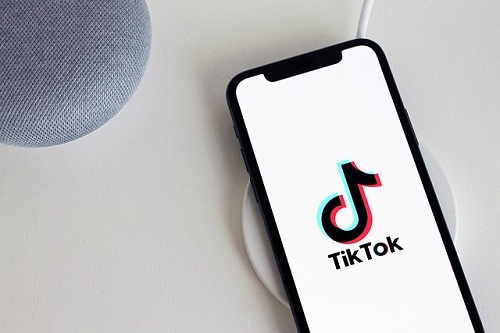
当您单击此“+”时,您将进入录制屏幕。从那里,您可以选择视频的长度,然后单击红色按钮开始录制。完成后,您再次点击红色按钮停止录制,然后点击红色复选标记继续。
这会将您带到编辑页面。接下来的步骤将向您展示如何使用变通方法返回此页面,以便您可以在发布后更新标题。
发布后编辑 TikTok 字幕
TikTok 不提供在发布后编辑视频标题的选项;但是,有一个解决方法,所以 您不必再次录制和重新发布相同的内容.
假设您在视频生命周期的早期就发现了字幕问题,通过将同一视频重新上传到您的个人资料来解决问题相对容易。
请按照以下步骤更新标题:
- 点按“我” 屏幕左下角的图标

- 在这里,您将看到您发布的所有视频。 轻敲 在带有您要更改的标题的视频上。
- 点按“水平省略号” (三个水平点)在右侧。

- 选择 ”保存视频。”

- 保存完成后,使用新标题重新发布完全相同的视频。点击 “+” 符号位于屏幕底部。

- 点按“上传” 右侧的按钮。

- 你会看到你的照片和视频的列表。选择你已经从 TikTok 保存的那个,然后点击“下一个.”

- 再次点击 “下一个” 在右上角。在此页面上,您可以添加文字、贴纸和更改效果。

- 第三次点击“下一个” 在屏幕的右下角。

- 更新标题并更改您的观众偏好。

- 选择 ”邮政。”

- 现在,您新更新的内容将出现在您的时间线中,您需要删除原始视频。在主页上,点击 “我” 图标位于底部。

- 选择您要删除的视频。
- 点击 “水平省略号” (三个水平点)在您的视频右侧。

- 在“取消”链接上方显示的选项行中,向右滚动并选择 “删除。”

- 点击“删除”确认您的选择。

当然,这样做的缺点是您将丢失收到的任何评论或喜欢的视频。但是,如果您足够早地发现字幕的问题,您就不应该错过很多参与度,同时修复您的最新视频。

抖音常见问题
如何在 TikTok 视频中添加文字?
完成视频并按下复选标记后,您可以为 TikTok 视频添加文字说明。按此复选标记后,将有更多选项可供您使用。在右上角,您可以单击文本字段,会出现更多选项,包括文本颜色和字体。完成向 TikTok 添加文本后,添加您希望添加的任何其他过滤器,然后完成您的 TikTok。
你如何修剪 TikTok 上的视频?
要修剪 TikTok 视频,请按“+”按钮,这将录制新视频。
录制完这段视频后,点击右上角的“添加声音”,然后点击“红色按钮”进行录制。按右下角的“检查”图标;然后,您会在右上角找到“修剪”图标。
完成后,按“下一步”按钮,您可以将效果添加到视频中。
我可以将配乐更改为 TikTok 视频吗?
改变配乐有点棘手。由于音频保存在原始视频中,如果没有第三方编辑应用程序,您将无法复制音频。由于大多数 TikTok 视频都是口型同步的,因此更改配乐可能会破坏视频。音轨在创建过程中作为一个图层添加到视频中,然后保存为单个文件。
不过,此方法确实会将您带回编辑屏幕,因此绝对值得一试。
我可以控制谁可以评论我的 TikTok 视频吗?
是的你可以。这是一种全面控制,因为您可以控制谁可以对您上传的每个视频而不是单个视频发表评论,但您可以做到。该设置位于隐私菜单中。
1. 点击 TikTok 主屏幕的垂直省略号(三点图标)。
2. 选择 隐私 从下一个屏幕。
3. 更改安全设置 谁可以给我发评论.
设置谁可以向您发送评论 “每个人” 公开您的帐户, “朋友们” 只做朋友。你明白了。您还可以看到选项 《谁能和我二重唱》“谁能对我有反应,” 和 “谁能给我发消息” 在同一部分。您可以以相同的方式编辑这些内容,以控制在使用应用程序时谁可以与您联系。












